USB 디스크에서 win7 시스템을 설치할 때 블루 스크린을 해결하는 방법
- 王林앞으로
- 2023-07-13 21:29:232125검색
어떤 친구들은 자신의 컴퓨터에 익숙하게 사용하던 win7 시스템을 설치하고 싶어하는데, USB 플래시 드라이브로 win7 시스템을 설치한 후 블루 스크린이 발생합니다. 다음 기사에서 저자는 Windows 7 설치 후 블루 스크린 문제를 해결하기 위해 USB 플래시 드라이브를 사용하는 일반적인 방법을 공유합니다.
USB 플래시 드라이브에서 win7 시스템을 설치할 때 블루 스크린을 해결하는 방법
일반적으로 USB 플래시 드라이브에서 win7 시스템을 설치한 후 다시 시작한 후 블루 스크린이 발생하는 이유는 설치한 win7 시스템과 하드 드라이브 간의 호환성 문제로 인해 발생합니다. 디스크 포맷이므로 하드 디스크 포맷을 조정해야 합니다. 실제 해결 방법은 다음과 같습니다.
2. 컴퓨터를 다시 시작한 후 노트북 마더보드 또는 첫 번째 화면 인터페이스의 프롬프트에 따라 BIOS 설정 페이지로 들어갑니다. BIOS에 들어간 후 나타나는 페이지에서 "구성" 옵션을 찾아 클릭하고 위쪽 및 아래쪽 화살표를 사용하여 "SATAMODE"로 전환한 다음 Enter 키를 눌러 "IDE 또는 ATA"를 선택합니다.
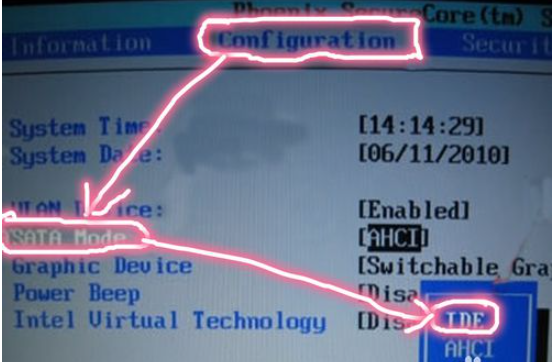
이제 왼쪽 및 오른쪽 키를 사용하여 "GraphicDevice"로 전환한 다음 Enter 키를 눌러 "DiscreteGraphic"을 선택할 수 있습니다.
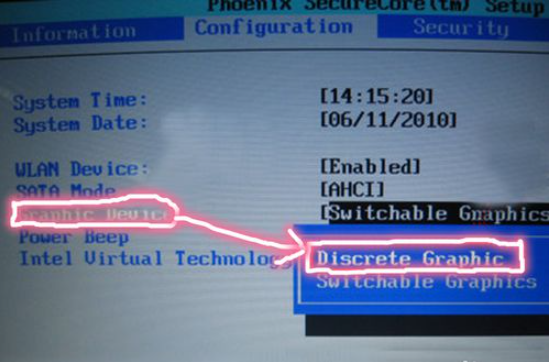
이제 "F10" 키를 눌러 저장하고 종료한 다음 시스템 소프트웨어를 다시 설치하세요. USB 디스크에서 win7 시스템을 설치하는 과정은 다음과 같습니다: http://www.xiaobaixitong.com/video1/32523.html.
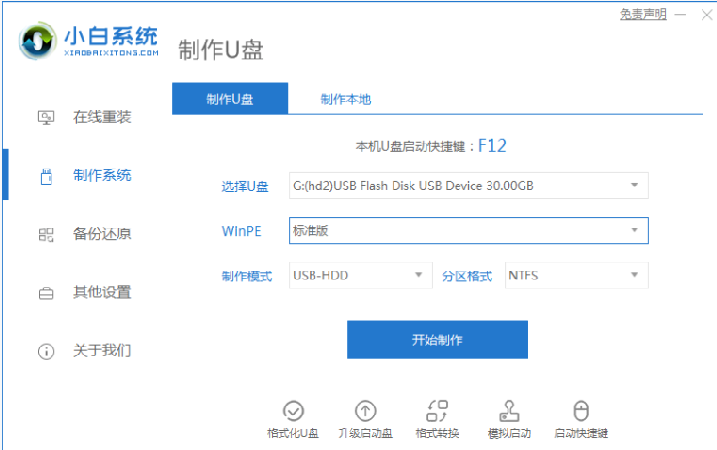
위 내용은 USB 플래시 드라이브를 사용한 win7의 블루 스크린 설치에 대한 솔루션입니다. 모두에게 도움이 되기를 바랍니다.
위 내용은 USB 디스크에서 win7 시스템을 설치할 때 블루 스크린을 해결하는 방법의 상세 내용입니다. 자세한 내용은 PHP 중국어 웹사이트의 기타 관련 기사를 참조하세요!

